안녕하세요 오늘은 인스타그램 꿀팁을 공유하고자 합니다.
인스타그램은 요즘 대부분이 사용하는 인기 SNS 앱이죠.
하지만 매일같이 사용하는 인스타그램에 의외로
아직 많은 사람들이 모르는 꿀팁들이 있습니다.
저도 찾아보며 처음 알고 사용하게 된 기능이 있습니다.
어떤 것들이 있는지 빠르게 확인해보겠습니다.
인스타그램 꿀팁
1. 프로필 계정 추천 표시
먼저 인스타그램에 게시물을 올리며 활용하시는 분들께 필요한 팁입니다.
추천 표시가 체크되어 있지 않으면 피드들이 탐색탭 추천에 올라오지 않습니다.
1. PC버전에서 가능하니 PC버전 인스타그램으로 이동합니다.
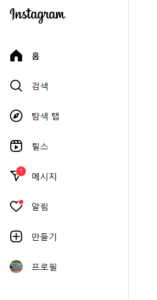
2. 로그인 후 가장 밑의 프로필을 클릭해줍니다.
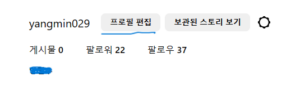
3. 프로필 편집을 눌러 줍니다.
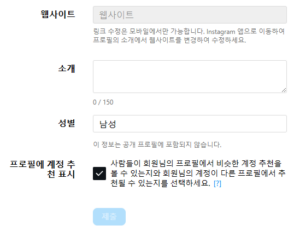
4. 계정 추천 표시 항목 체크 여부를 확인한 후 없으면 체크해줍니다.
2. 인스타그램 저장됨
이 기능은 많은 분들이 아실 듯 하지만 혹시 모를 분들을 위해 적어봅니다.
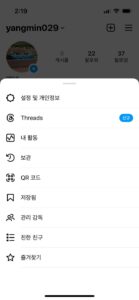
내 프로필에서 우측 삼선 표시를 누르면 저장됨이 보입니다.
나중에 다시 보고 싶은 콘텐츠를 저장해두면 다시 보기 매우 편리합니다.
저장하는 방법 역시 간단합니다.
게시물 좋아요, 댓글과 같은 라인 오른쪽에 저장됨 아이콘이 있습니다.
3. 인스타그램 즐겨찾기
다음은 저도 처음 발견한 기능입니다.
바로 인스타그램 즐겨찾기 기능인데요.

1. 위쪽의 인스타그램 글씨를 누르면 두 가지 항목이 나오는데요.
그 중에 즐겨찾기 항목을 눌러줍니다.
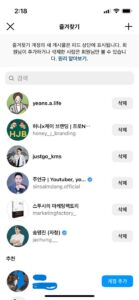
2. 즐겨찾기 항목으로 이동하면 계정 추가와 삭제를 통해
즐겨찾기에 팔로우 한 계정을 등록하거나 제외할 수 있습니다.

이 때 주의할 점은 꼭 팔로우가 되어있어야 한다는 점입니다.
저는 자기계발을 위한 계정들을 모아 활용하니
다른 게시물들의 유혹과 방해를 받지 않아 정말 만족하고 있습니다.
추가로 인스타그램 즐겨찾기 기능의 최고 장점은 광고가 없다는 것입니다!
저장됨이 필요한 콘텐츠를 따로 저장했다 볼 수 있다면
즐겨찾기는 원하는 계정의 게시물들만 모아 볼 수 있습니다.
추가로 혹시 필요한 분들을 위한 2가지 팁을 간단히 남기고 마무리 하겠습니다.
4. 사진 개별 삭제
게시물을 올린 후 사진을 개별로 삭제하는 방법입니다.
이 기능을 활용하면 게시물을 삭제했다 다시 올리지 않아도 됩니다.
1. 게시물의 오른쪽 상단 삼선 버튼을 클릭합니다.
2. 수정버튼을 클릭 해줍니다.
3. 좌측 상단 휴지통 모양을 클릭합니다.
4. 원하는 페이지 선택 후 삭제를 해줍니다.
5. 스토리에 사진 추가하기
1. 스토리 창 클릭합니다.
2. 하나의 사진을 클릭해줍니다.
3. 상단의 GIF 탭을 클릭합니다.
4. 사진모양 아이콘을 클릭해줍니다.
5. 원하는 사진을 추가해줍니다.
오늘은 인스타그램 꿀팁에 대해 알아보았습니다.
도움이 되셨길 바라며 마치겠습니다. 감사합니다.

